
文章插图
以Windows10、Word2019为例 。
先打开电脑,然后打开一个word文档,之后将输入符放在第二页第一个字前面;

文章插图
然后点击布局;
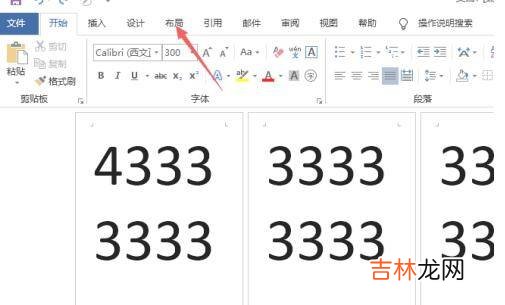
文章插图
之后点击纸张方向,然后点击横向;
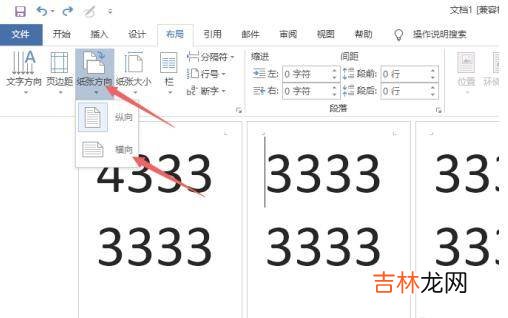
文章插图
之后将输入符放在第三页的第一个字前面;
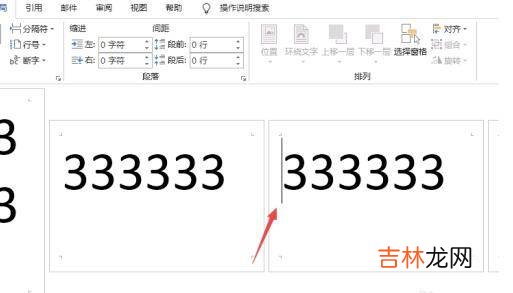
文章插图
之后点击分隔符,然后点击分页符中的下一页;
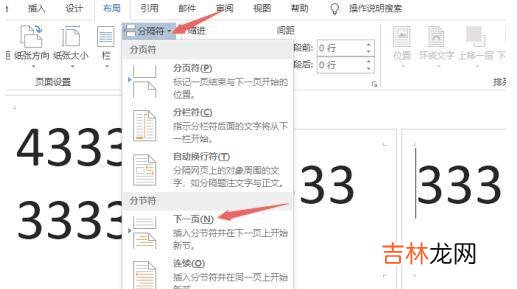
文章插图
之后点击纸张方向,然后点击纵向;
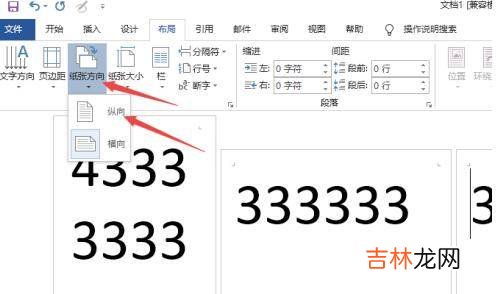
文章插图
最终结果如图所示,这样我们就将第二页(某页)设置成横向了 。
【word文档怎么横向排版其中一页】

文章插图
经验总结扩展阅读
- 电话打不进来怎么回事
- word怎么把文字浮在图片上
- 扇贝怎么处理
- 食盐怎么保存
- 枸杞子怎么挑选
- cng点火提前角3个开关怎么调试?
- rx5max自带行车记录仪怎么用?
- 马自达cx4和柯珞克对比怎么样?
- 樱桃长途运输怎么保鲜
- 宿舍有蚊子怎么办

















